Word
¿Que es microsoft Word?
Procesador de texto: un procesador de texto es la herramienta utilizada para la creación, edición y modificación de texto.
3 procesadores de texto más usados
1. Bloc de Notas
2. Word Pad
3. word Perfect
¿Qué es una pestaña o cintas de opciones en Microsoft Word?
Es el conjunto de barras de herramientas que permite acceder a las opciones para dar un formato, además permite cambiar todo rápidamente esta pestaña es como si fuera el menú de Microsoft Word
Portapapeles
¿Qué es el grupo de portapapeles o herramientas del bloque?
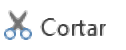
Cortar: es la opción que te permite cortar o quitar lo que pegaste
Copiar formato: permite copiar el formato tal y como está como el color, tipo de letra...
Opciones de pegado
Mantener formato de origen: Aquí si copiaste algo se pega tal y como lo copiaste.
Combinar formato: Aquí se copia el formato y al pegarlo se combina con el de Word.
Conservar sólo texto:Aquí si tenemos una imagen copiada no se va a pegar solo el texto.
Pegar imagen: La imagen se pega de forma normal.
Pegar imagen con formato combinado: La imagen se pega de acuerdo al formato de Word.
Además también tiene un pegado especial.
HERRAMIENTAS DE GRUPO DE FUENTE
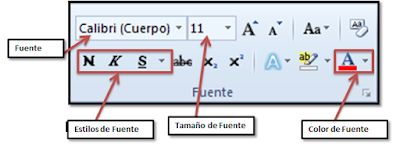 Las opciones de fuente o herramientas de grupo de fuente son:
Fuente: agrandar fuente y encoger fuente.
Las opciones de fuente o herramientas de grupo de fuente son:
Fuente: agrandar fuente y encoger fuente.
Cambiar a mayúscula y minúscula.
Estilos de fuente: negrita cursiva y subrayado.
Tamaño de fuente
Color de fuente
Tachado
Superíndice
Subíndice
Color de resaltado
Efecto de texto
Borrar formato
Tamaño de fuente: Con esta opción es que se puede agrandar y encoger el texto.

Conservar sólo texto:Aquí si tenemos una imagen copiada no se va a pegar solo el texto.
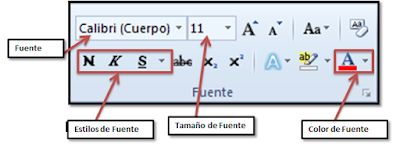
Cambiar a mayúscula y minúscula.
Estilos de fuente: negrita cursiva y subrayado.
Tamaño de fuente
Color de fuente
Tachado
Superíndice
Subíndice
Color de resaltado
Efecto de texto
Fuente: aquí es donde se elegí el tipo de letra a utilizar.
Agrandar fuente: Esta opción permite solo agrandar la fuente, o sea, el tipo de letra.
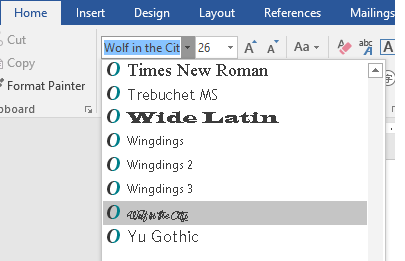
Encoger fuente: Esta permite poner la letra mas pequeña.
Cambiar mayúscula y minúscula: Esta opción te permite poner la letra de forma minúscula o mayúscula.
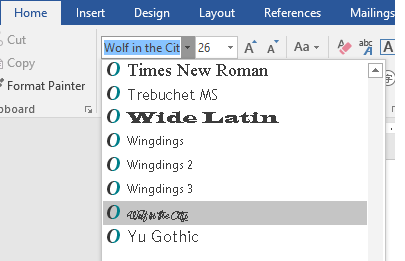
Borrar formato: esta opción permite eliminar todo el formato aplicado al texto.
Cursiva: aquí las letras se ponen de forma curvada como si quisieran unirse con la otra.
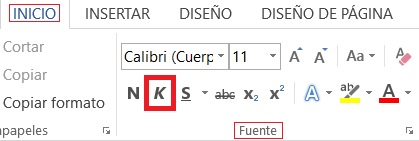
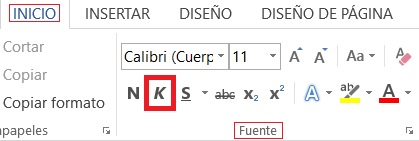
Subrayado: aquí se coloca una línea debajo de la palabra en forma de subrayado.
Tachado: aquí se coloca una línea en medio del texto como si fuera a eliminarse.
Superíndice: En esta la letra aparece más pequeña y por encima de la palabra.
Subíndice: En esta la letra aparece más pequeña pero por debajo de la palabra.
Efectos de texto: con esta opción el texto se puede poner con color, contorno, etc.
Color de fuente: esta opción permite cambiar el color de las letras del texto.
Herramientas del grupo de párrafo
Numeración, viñetas, disminuir sangrías, aumentar sangría, listas multinivel, ordenar, alinear a la izquierda, alinear a la derecha, centrar, justificar, mostrar todo, espaciado entre lineas y párrafo, sombreado, bordes.
Numeración: con esta opción podemos numerar una lista, utilizando números como viñeta.
Disminuir sangría: Herramienta que solo permite dismiuir la sangría en la parte del párrafo seleccionada.
Aumentar sangría: Es la opción que permite entrar a aumentar una sangría en el párrafo.
Ordenar: Herramienta que permite organizar una lista numerada o con viéta en orden alfabético.
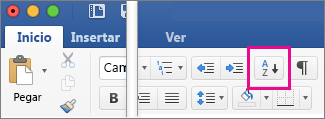
Alinear a la izquierda: Es la opción que permite poner todo el texto (párrafo) a la izquierda ↩.

Alinear a la derecha: Herramienta que permite poner los párrafos del texto alineados a la drecha.
Centarar: Es el botón que permite poner el texto en en centro de la hoja.

Justificar: Esta opción permite poner el texto alianeado la izquierda y la derecha, con solo presionarlo.
Mostrar todo: opción que permite mostrar el inico y el final de cada párrafo para poder modificarlo.
Espacio entre líneas y párrafos: opción que permite elegir que distancia habrá entre cada párrafo y líneas.

Sombreado: cambia el color que está detrás del texto.
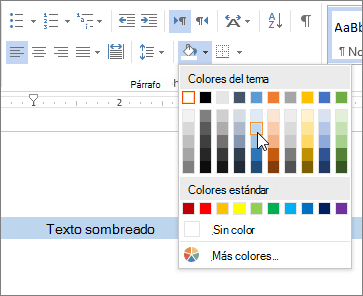
Bordes: Herramienta que crea líneas alrededor del párrafo o la hoja para destacar información.
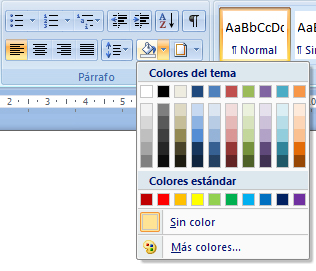
Heramientas del grupo estilo
Estilos: Es una combinación que permite cambiar el tipo de fuente, color y tamaño de letra.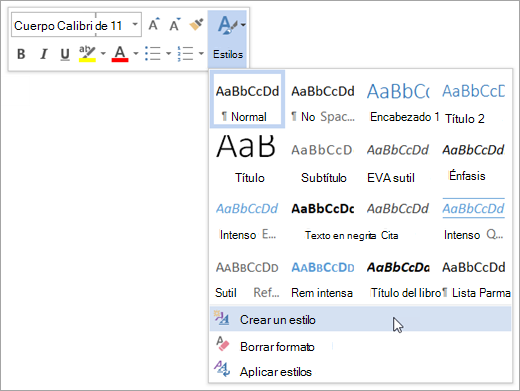
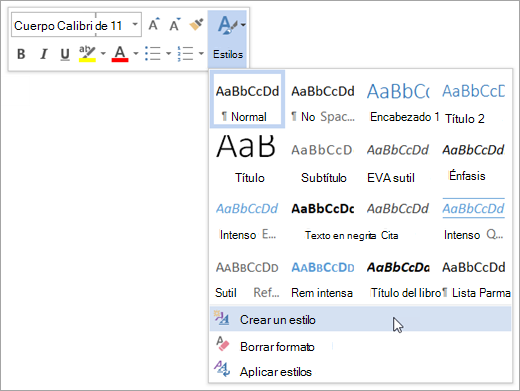
Cambair estilo: es la opción que perite cambiar los diferentes estilos.

Herramientas del bloque de edición
Reemplazar, buscar y seleccionar
Reemplazar: es cambair un texto por otro, una vez este buscado.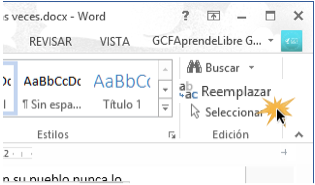
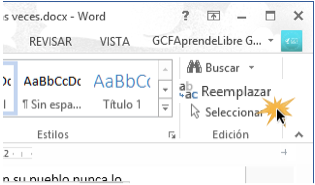
Buscar:es localizar una palabra o frase que se desee encontrar.

Seleccionar: es elegir todo el texto con comando, por el mouse que esten en lugares diferenetes
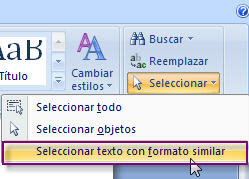








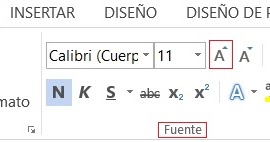
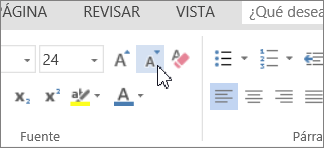
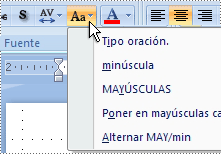
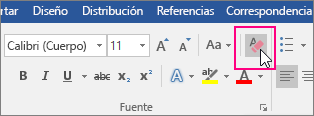

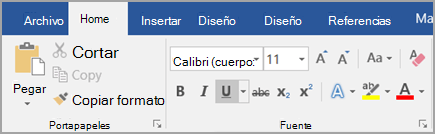




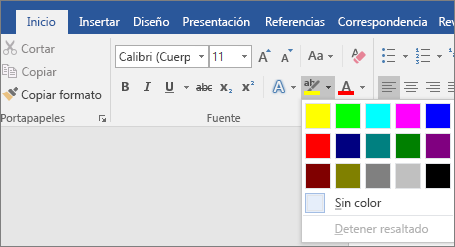


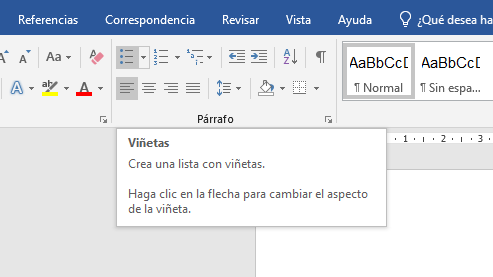
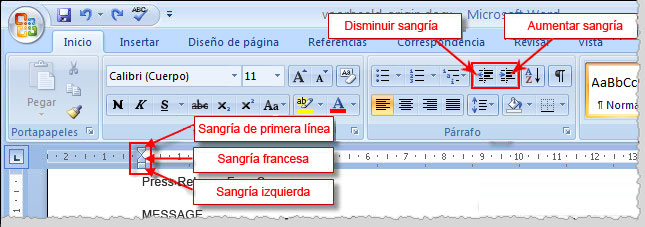
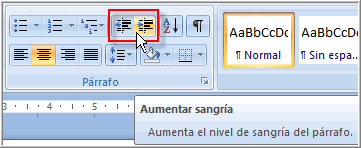



No hay comentarios.:
Publicar un comentario